نصب پایتون در ویژوال استودیو کد — راهنمای تصویری و ساده

اولین مرحله برای کار با هر زبان برنامه نویسی نصب و تنظیم ابزارهای مورد نیاز آن به حساب میآید. با این که میتوان برنامهها را در زبان برنامه نویسی پایتون (Python) در یک ویرایشگر متنی ساده (Basic Text Editor) نوشت، اما برنامه نویسان ترجیح میدهند که از یک کد ادیتور یا همان ویرایشگر کد پیشرفته مانند ویژوال استودیو کد (Visual Studio Code | VS Code) استفاده کنند. ویژوال استودیو کد یکی از محبوبترین ویرایشگرهای کد به حساب میآید. در VS Code از زبانهای برنامه نویسی متعددی از جمله پایتون پشتیبانی میشود، اما لازم است افزونه زبان مورد نظر در این ویرایشگر کد نصب شود. در این مقاله به نصب پایتون در ویژوال استودیو کد از پایه همراه با تمام ابزارهای مورد نیاز آن پرداخته میشود.

ویژوال استودیو کد چیست؟
ویژوال استودیو کد یک ویرایشگر کد متن باز (Open Source) و چند سکویی (Cross Platform) به حساب میآید که به وسیله شرکت مایکروسافت (Microsoft) توسعه یافته است. در بررسی نتایج نظرسنجی توسعه دهندگان «Stack Overflow» در سال ۱۳۹۸ شمسی (۲۰۱۹ میلادی)، این ویرایشگر کد به عنوان محبوبترین محیط توسعه برای برنامه نویسی شناخته شد.
در ابتدای یادگیری برنامه نویسی به زبان پایتون، بیشتر برنامه نویسان از محیط توسعه خود پایتون یعنی IDLE (محیط یکپارچه توسعه و یادگیری | IDE | Integrated Development Environment) یا ویرایشگرهای متنی ساده برای نوشتن کدها استفاده میکنند. IDLE به صورت پیشفرض روی پایتون نصب است. با استفاده از نصب پایتون در ویژوال استودیو کد یا همان «VS Code» میتوان محیط توسعهای پیشرفتهتر برای کدنویسی به زبان برنامه نویسی پایتون ایجاد کرد.
برنامه نویسان جهت یادگیری پایتون و ساخت انواع برنامههای گوناگون معمولاً از این محیطهای توسعه استفاده میکنند. زیرا ابزارهای محیطهای توسعه امکانات بیشتری از جمله تکمیل خودکار کدها و برجسته کردن خطاهای نوشتاری و نحوی دارند. همچنین، ویرایشگرهای کد دسترسی به مجموعهای جامع از افزونهها (Extension) را جهت تقویت بیشتر تجربه برنامه نویس فراهم میکنند.

ویژوال استودیو کد ویرایشگری با ویژگیهای غنی و قابلیت سفارشیسازی (Customizable) بالا به حساب میآید. این ویرایشگر فقط برای ویرایش کدهای منبع (Source Code) استفاده نمیشود و با استفاده از روشهای تعبیه شده (built in) موجود در آن، از همکاری (Collaboration) و میزبانی در محیطهای ابری (Cloud Host) نیز پشتیبانی میکند. در ویرایشگر ویژوال استودیو کد به صورت پیشفرض و تعبیه شده از زبانهای برنامه نویسی جاوا اسکریپت (JavaScript)، تایپاسکریپت (TypeScript)، «HTML» و «CSS» پشتیبانی میشود. همچنین بسیاری زبانهای دیگر مانند پایتون به وسیله نصب افزونهها قابل استفاده هستند.
میتوان با استفاده از گسترش افزونهها، ویژگیهای بسیاری به این ویرایشگر جهت توسعه روند کار افزود. ویرایشگر ویژوال استودیو کد ویژگیهای بسیاری دارد و گردآوری این ویژگیها در یک مقاله تقریباً غیر ممکن است. در ادامه این بخش به بررسی اهداف یادگیری و نصب پایتون در ویژوال استودیو کد پرداخته میشود.
اهداف یادگیری این مقاله و نصب پایتون در ویژوال استودیو کد چیست؟
با استفاده از یادگیری این ویرایشگر در مقاله «نصب پایتون در ویژوال استودیو کد» به موارد زیر میتوان دست یافت:
- در صورت نیاز به نصب پایتون، آموزش نصب پایتون ارائه شده است.
- نصب و پیکربندی ویژوال استودیو کد و توسعه آن روی سیستم کامپیوتری مورد نظر انجام میشود.
- نصب پایتون و ایجاد فایل پایتون جهت نوشتن برنامه انجام میشود.
- نوشتن و پیادهسازی کدهای پایتون در ویژوال استودیو کد انجام میگیرد.
در بخش بعدی به پیشنیازهایی پرداخته میشود که جهت نصب پایتون در ویژوال استودیو کد نیاز است.
پیشنیازهای نصب پایتون در ویژوال استودیو کد کدامند؟
- توانایی نصب برنامهها به صورت محلی و داخلی (Local) برای کاربر وجود داشته باشد.
- کاربر دانش چگونگی پیادهسازی و اجرای دستورات را از خط فرمان (Command Prompt | CMD) یا ترمینال ویندوز داشته باشد.
- کاربر با مفاهیم پایه برنامه نویسی آشنا باشد.
در بخش بعدی، پیش از آن که به نصب پایتون در ویژوال استودیو کد پرداخته شود، چند نکته درباره ویژوال استودیو کد بررسی میشوند.
چند نکته برای نصب پایتون در ویژوال استودیو کد
در این بخش به بررسی پنج نکته مهم پرداخته شده است که پیش از نصب پایتون در ویژوال استودیو کد باید بررسی شوند. بخش اول به اهمیت دانلود و نصب افزونه پایتون اختصاص داده میشود.
نکته اول: دانلود افزونه پایتون
جهت استفاده از پایتون در ویرایشگر ویژوال استودیو کد نیاز است که افزونه پایتون در Vs Code نصب شود. البته بدون نصب این افزونه نیز میتوان از ویژوال استودیو کد برای برنامه نویسی پایتون استفاده کرد. اما تمام ویژگیهای اختصاصی پایتون که برای برنامه نویسی در این زبان موجودند، غیر فعال خواهند بود. افزونه پایتون دارای ویژگیها و امکانات بسیاری است که برخی از آنها در ادامه فهرست شدهاند:
- رنگآمیزی نحوی (Syntax Coloring)
- تکمیل کدها (Code Completion)
- «Linting»
- اشکالیابی (Debugging)
- جهتیابی کدها (Code Navigation)
- قالببندی کدها (Code Formatting)
- ویژگیهای اختصاصی پایتون مانند پشتیبانی از نوت بوک «Jupyter»
میتوان تنظیمات را در افزونههای ویژوال استودیو کد به همان صورتی انجام داد و سفارشیسازی کرد که برای ویژگیهای پیشفرض این ابزار انجام میشوند. در بخش بعدی و به عنوان نکته دوم نصب پایتون در ویژوال استودیو کد به بررسی و انتخاب «Linter» مناسب پرداخته شده است.
نکته دوم: انتخاب Linter مناسب برای پایتون در ویژوال استودیو کد
گاهی هنگام نوشتن کدها در ویرایشگر اشتباهاتی کوچک و بزرگ رخ میدهند که منجر به بروز خطا در برنامه میشوند. برنامه نویس میتواند شخصاً خط به خط کدها را بررسی کند و اشتباهات را بیابد یا اینکه میتوان از «Linter»ها استفاده کرد. Linterها نحوه پیادهسازی کدها را تجزیه و تحلیل میکنند و هنگام نوشتن کدها خطاهای احتمالی را تشخیص میدهند.
انواع گوناگونی از Linterها در زبان برنامه نویسی پایتون موجود هستند. در ادامه این بخش آن دسته از Linterهایی بررسی میشوند که توسط افزونه پایتون در ویژوال استودیو کد پشتیبانی شدهاند.
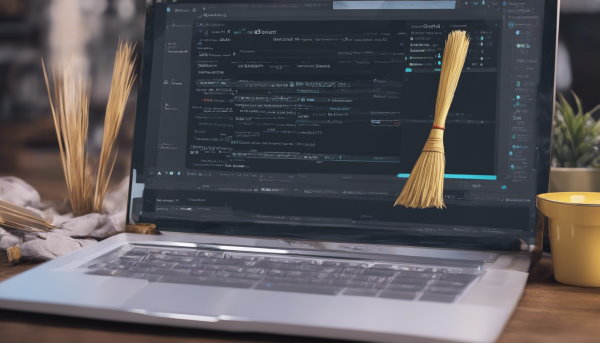
- Pylint: این Linter به صورت پیشفرض در ویژوال استودیو کد موجود است. Pylint خطاهای احتمالی را بررسی میکند و برنامه نویس با استفاده از آن میتواند کدهای استانداردی را ایجاد کند.
- Flake8: کدها را از نظر شیوهنامه نگارش «PEP 8» پایتون، خطاهای برنامه نویسی و پیچیدگیهای تکرارشونده (Cyclomatic) بررسی میکند.
- mypy: با استفاده از این Linter، انواع کدهای ثابت اختیاری اجرا شده برنامه، مورد بررسی قرار میگیرند.
- pydocstyle: این Linter، کدهای برنامه را از نظر مطابقت با شیوهنامه نگارش پایتون برای اسناد رشتهها (Python Docstring Conventions) را بررسی میکند.
- pycodestyle: کدهای برنامه را طبق شیوهنامه نگارش «PEP 8» پایتون مورد بررسی قرار میدهد.
- prospector: کدهای پایتون و دادههای خروجی را از جهت خطاها، مشکلات موجود، نقض قوانین شیوهنامه نگارش پایتون و پیچیدگیها تجزیه و تحلیل میکند.
- pylama: این Linter، یک «Wrapper» برای ابزارهای پایتون pycodestyle ،pydocstyle ،PyFlakes ،Mccabe Pylint ،Radon ،gjslint ،eradicate ،mypy و سایر موارد به حساب میآید.
- Bandit: یافتن مسائل امنیتی رایج در کدهای برنامه پایتون به عهده این Linter است.
به دلیل اینکه «Pylint» به صورت پیشفرض در ویژوال استودیو کد وجود دارد، زمانی که یک فایل پایتون جدید ایجاد میشود این Linter فعال خواهد شد. با این حال، اگر ویرایشگر تشخیص ندهد که این Linter فعال است، یک اعلان در گوشه پایین سمت راست جهت نصب Pylint نمایش داده میشود. البته میتوان Linterهای دیگری نیز با استفاده از خط فرمان داخلی ویژوال استودیو کد به نام «Command Palette» (طیف دستورات) و با استفاده از دستور «Python: Select Linter» نصب کرد. در بخش بعدی به روش استفاده از «IntelliSense» پرداخته شده است.
نکته سوم: استفاده از IntelliSense
«IntelliSense» اصطلاحی است که مایکروسافت برای اشاره به مجموعه انواع ابزارهای مفید در ویرایش کدها جهت کمک به برنامه نویسی، مانند تکمیل کد، تعریف شی و محل تعریف شی یا متغیر استفاده میکند.
نوشتن یک کاراکتر خاص «Trigger Character» (مانند کاراکتر نقطه در پایتون)، IntelliSense را فعال میکند. به عنوان مثال، عبارت رشتهای در نظر گرفته شده و کدهای زیر موجود است:
phrase = "visual studio code is so cool."
اگر قصد چاپ کردن عبارت درون متغیر «phrase» با حروف بزرگ وجود داشته باشد، میتوان از متد «()upper» زبان پایتون استفاده کرد. برای به انجام رساندن این منظور نیاز است که دستور زیر نوشته شود:
print (phrase.upper()).در کدهای مثال فوق، با وارد کردن کاراکتر نقطه پس از متغیر phrase، ویرایشگر ویژوال استودیو کد فهرستی از متدها را به برنامه نویس پیشنهاد دهد. این در واقع یکی از قابلیتها و امکاناتی است که در قالب ویژگیهای IntelliSense در اختیار برنامه نویس قرار داده میشود. این کدها، مثالی ساده برای درک بهتر اصطلاح IntelliSense به حساب میآیند. اگر برنامه نویس با کدهای پیچیدهتر و کتابخانههای جدید کار کند، این ویژگی جهت صرفهجویی در زمان کاربرد بسزایی دارد. روش دیگری که میتوان با استفاده از آن در ویژوال استودیو کد IntelliSense را فعال کرد، استفاده از دکمههای میانبر «Ctrl + Space» در کیبورد است. در ادامه به عنوان نکته چهارم نصب پایتون در ویژوال استودیو کد ، استفاده از افزونه پایتون برای تست یونیت (Unit Test) یا همان تست واحد مورد بررسی قرار میگیرد.
نکته چهارم: استفاده از افزونه پایتون برای تست واحد
ویرایشگر ویژوال استودیو کد دارای یک جستجوگر تست است که هر تستی که نیاز باشد را انجام میدهد. در این ویرایشگر میتوان تست یونیت یا تست واحد را با استفاده از «Pytest» یا فریمورک «nose» انجام داد. در برنامه نویسی برخی از کارهای پیچیده با استفاده از تنظیم صحیح تستها انجام میشوند.
در زمان نیاز به اجرای تستهای لازم از افزونه پایتون استفاده میشود. برای انجام تست واحد با هر کدام از ابزارهای «Pytest» یا فریمورک «nose»، باید قبل از انجام تست آنها را نصب کرد. نکته پنجم و آخر استفاده از نصب پایتون در ویژوال استودیو کد ، کار کردن با «Jupyter Notebook» در ویرایشگر ویژوال استودیو کد است که در ادامه این بخش به آن پرداخته شده است.
نکته پنجم: کار با نوت بوک Jupyter در ویرایشگر ویژوال استودیو کد برای پایتون
این مزیت ویژوال استودیو کد برای برخی از برنامه نویسان که عادت به استفاده از نوت بوک Jupyter دارند، بسیار کاربردی و مفید است. این ویرایشگر از نوت بوک Jupyter پشتیبانی میکند؛ یعنی میتوان فایلهای «ipynb.» که به وسیله Jupyter ایجاد میشوند را به طور مستقیم توسط ویرایشگر ویژوال استودیو کد، دریافت، ایجاد و تغییر داد.
یکی از مزیتهای چشمگیر استفاده از این نوت بوک در ویژوال استودیو کد این است که از تمام ویژگیهای ویرایش و اشکالیابی ویژوال استودیو کد که در نوت بوک اصلی جوپیتر مرورگر وجود ندارند و جزئی از ویژگیهای خاص ویژوال استودیو کد هستند نیز میتوان در آن استفاده کرد.
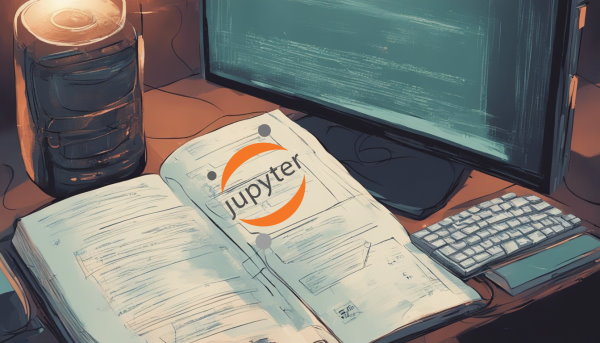
زمانی که یک فایل «ipynb.» جوپیتر جدید ایجاد یا یکی از فایلهای قبلی در ویژوال استودیو کد باز میشوند، ویرایشگر این کار را به وسیله «واسط ویرایشگر نوت بوک جوپیتر» (Jupyter Notebook Editor Interface) انجام میدهد. یک نوت بوک را به صورت محلی یا با اتصال به یک سرور خارجی به راحتی میتوان اجرا کرد. بخش بعدی مقاله «نصب پایتون در ویژوال استودیو کد» به نصب افزونه یا همان اکستنشن پایتون در ویژوال استودیو کد اختصاص داده شده است.
نصب پایتون در ویژوال استودیو کد
پس از نصب نرم افزار ویژوال استودیو کد روی سیستم عامل مورد نظر، میتوان پایتون را همراه با ابزارها و برنامههای جانبی آن روی ویژوال استودیو کد نصب کرد. نصب پایتون در ویژوال استودیو کد برای سیستم عاملهای گوناگون تفاوتی ندارد.
همانطور که در بخشهای پیشین اشاره شد، پایتون به صورت یک افزونه در ویژوال استودیو کد نصب میشود که در بخش بعدی مراحل نصب آن شرح داده شده است.
نصب افزونه پایتون در ویژوال استودیو کد
ویژوال استودیو کد ویرایشگر کدی قدرتمند و یک «محیط توسعه یکپارچه» (Integrated Development Enviroment | IDE) همه منظوره سبک وزن همراه با گستره وسیعی از افزونههای در دسترس برای ارائه انواع عملکردها در زبانهای برنامه نویسی گوناگون است.
به واسطه نصب پایتون در ویژوال استودیو کد، نشانههای بصری کاربردی برای برنامه نویسی با این زبان فراهم میشود. از جمله این نشانهها میتوان به رنگآمیزی کدها، کامل شدن کدها به صورت خودکار، ابزارهای اشکالیابی برای کمک به بهبود نوشتن کدهای پایتون و سرعت بخشیدن به کدنویسی اشاره کرد. در ادامه مراحل نصب افزونه پایتون در ویژوال استودیو کد ارائه شده است.
- مرحله اول: در ابزار ویژوال استودیو کد، از منوی بالای صفحه بخش «View» انتخاب میشود. پس از آن همانطور که در تصویر زیر نشان داده شده است، بخش «Extensions» انتخاب میشود.
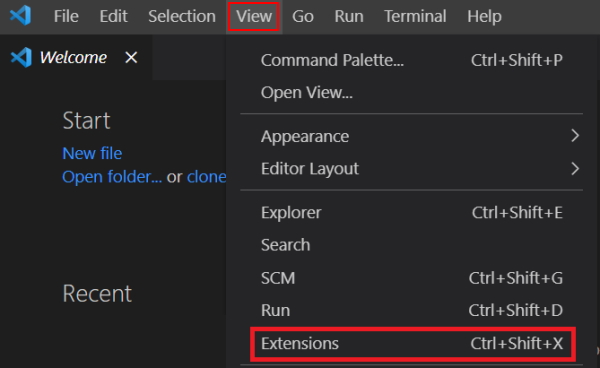
همانطور که در تصویر زیر مشاهده میشود، تعدادی از افزونههای محبوب ویژوال استودیو کد در ستون سمت چپ و در بخش «POPULAR» این ویرایشگر نشان داده شدهاند که افزونه پایتون اولین افزونه در میان آنهاست. میتوان از این بخش افزونه پایتون را نصب کرد.
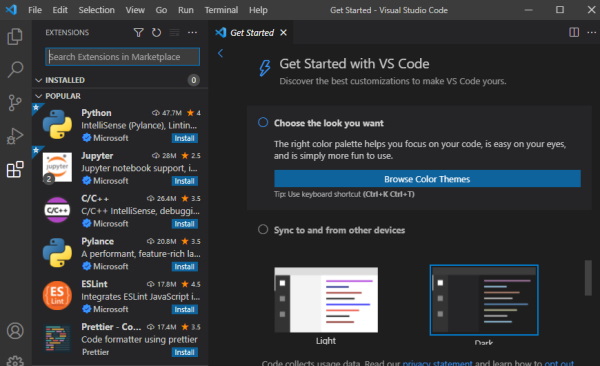
- مرحله دوم: همچنین با نوشتن کلمه «Python» در بخش جستجو، تمام افزونههایی که به پایتون مرتبط هستند، در Marketplace نمایش داده میشوند.
- مرحله سوم: در این مرحله افزونه پایتونی انتخاب میشود که در تصویر زیر مشخص شده است. این افزونه توسط شرکت مایکروسافت ارائه و توضیحات آن با عبارت «IntelliSense (Pylance)» آغاز میشود و معمولاً اولین افزونهای است که در این فهرست نمایش داده میشود. جزئیات اطلاعات افزونه در سمت راست Marketplace موجودند.
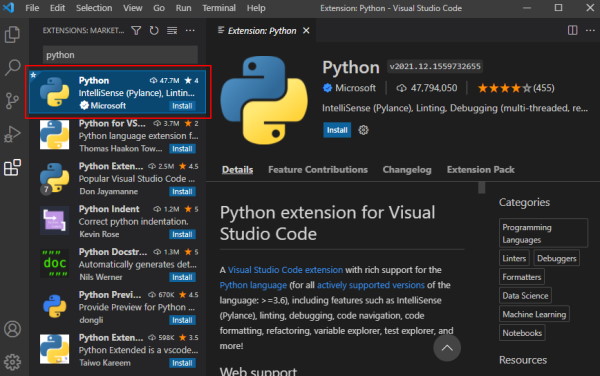
- مرحله چهارم: برای نصب پایتون در ویژوال استودیو کد ، دکمه «Install» در مقابل آن یا در سمت راست صفحه انتخاب و نصب این برنامه انجام میشود.
زمانی که نصب افزونه پایتون در ویژوال استودیو کد به اتمام میرسد، دکمه Install به آیکون تنظیمات تغییر شکل میدهد و در سمت راست دو دکمه «Disable» و «Uninstall» در پنل اصلی ظاهر میشوند. این تغییرات در تصویر زیر نشان داده شدهاند و به منزله صحت نصب پایتون در ویژوال استودیو کد هستند.
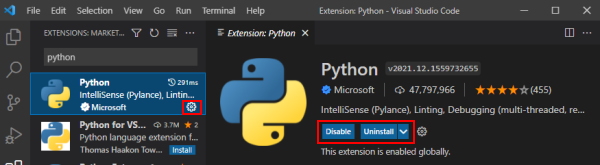
روش نصب پایتون در ویژال استودیو کد در سه سیستم عامل ویندوز، لینوکس و مک به یک صورت است. اما باید به این نکته مهم در سیستم عامل مک توجه کرد که پس از نصب افزونه پایتون یک کادر ارتباطی (Dialog Box) مشاهده میشود که در آن سوالی درباره نصب ابزار توسعه خط فرمان وجود دارد. نیاز است که این ابزار با استفاده از فشردن دکمه Install نصب شود و برای نصب آن باید مجوزهای ابزارهای خط فرمان (Command Line Tools License Agreement) تایید شوند.
این نصب ممکن است حدود ۲۰ دقیقه و شاید هم بیشتر به طول بینجامد و بستگی به سرعت اینترنت کاربر دارد. پس از اتمام نصب این ابزار به صورت کامل، کادر ارتباطی در حالت «نرم افزار نصب شده» قرار میگیرد و در نهایت برای اتمام کار روی دکمه «Done» کلیک میشود. تاکنون نصب پایتون در ویژوال استودیو کد به صورت کامل شرح داده شد و زین پس ایجاد یک برنامه کوچک توسط پایتون در ویژوال استودیو کد شرح داده میشود.
روش ایجاد یک برنامه با زبان پایتون در ویژال استودیو کد چگونه است؟
پس از نصب پایتون و ابزارهای آن، میتوان در ویژوال استودیو کد برنامه ایجاد کرد. در این بخش یک دایرکتوری (پوشه) خالی ایجاد و در ویژوال استودیو کد باز میشود، سپس برنامه در آن نوشته میشود. در ادامه مراحل ایجاد این برنامه نشان داده شده است.
مرحله اول: ایجاد یک دایرکتوری خالی برای کدها
پروژههای زیادی با یک دایرکتوری خالی به صورت زیر شروع میشوند:
- باز کردن ترمینال یا خط فرمان
- ایجاد یک دایرکتوری جدید و باز کردن آن در ویژوال استودیو کد به وسیله اجرای کدهای زیر:
- کدها در سیستم عامل ویندوز:
md hello-world cd hello-world code .
-
- کدها در سیستم عامل لینوکس و مک:
mkdir hello-world cd hello-world code .
در بخش بعدی به ایجاد فایل پایتون و اضافه کردن کدها به آن پرداخته شده است.
مرحله دوم: ایجاد فایل پایتون جدید و اضافه کردن کدها
در ویرایشگر ویژوال استودیو کد فولدر (پوشه) خالی باز میشود با باز کردن این فولدر، برای نمایش پیام «Hello, World» یک فایل پایتون ایجاد خواهد شد. ممکن است پیامی برای نصب «Pylint» مشاهده شود که میتوان با انتخاب دکمه «Install» آن را نصب کرد.
برای نصب این Linter، اگر ویژوال استودیو کد به طور خودکار مفسر پایتون را شناسایی نکند، ممکن است از کاربر خواسته شود با انتخاب گزینه پیشفرض، یک مفسر را انتخاب کند. در ادامه مراحل ایجاد فایل پایتون نشان داده شده است.
- پس از باز شدن ویژوال استودیو کد و در بخش «Explorer» آن، در پنل شناور مقابل پوشه خالی «HELLO_WORLD» بخش «New File» انتخاب میشود.
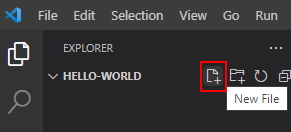
- کاربر باید یک فایل جدید با نام «hello.py» به وسیله نوشتن آن در جعبه پیغام (Textbox) زیر پوشه HELLO_WORLD ایجاد کند و دکمه «Enter» را بزند.
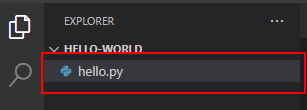
- سپس در این مرحله یک ویرایشگر در سمت راست ویژوال استودیو کد باز میشود. برای مثال کد زیر با استفاده از تابع «print» در ویرایشگر نوشته شده است تا عبارت «!Hello, World» در خروجی چاپ شود. عبارت زیر چون کد پایتون است، تفاوتی در نگارش آن برای سیستم عاملهای گوناگون وجود ندارد.
print('Hello, World!')
- فایلی که با استفاده از عبارت فوق ایجاد شده با استفاده از «Save» در بخش «File» منوی بالای صفحه (همانطور که در تصویر زیر مشخص است) یا کلید میانبر «Ctrl + S» ذخیره میشود.
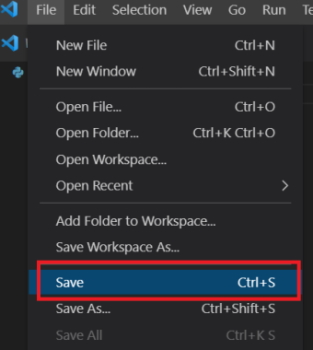
در بخش بعدی روش پیادهسازی کد نوشته شده به وسیله زبان پایتون در ویژوال استودیو کد نشان داده میشود.
مرحله سوم: اجرای برنامه ساخته شده در ویژوال استودیو کد
کدی که نوشته شد، برنامهای یک خطی به حساب میآید که میتوان آن را از داخل ویرایشگر ویژوال استودیو کد تعریف کرد. روش انجام این کار در ادامه توضیح داده شده است.
- ترمینال ویژوال استودیو کد از بخش «View» بالا صفحه و انتخاب گزینه «Terminal» در آن، در سمت راست پایین صفحه باز میشود.
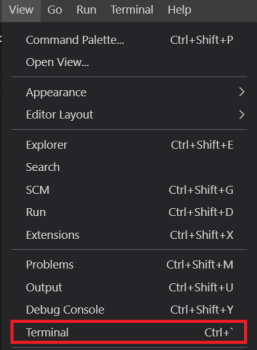
- در پنجره ترمینال جدید، دستور زیر برای اجرای برنامه پایتون، نوشته میشود.
- در سیستم عامل ویندوز (البته دستوری که برای سیستم عامل مک و لینوکس استفاده میشود در سیستم عامل ویندوز عمل میکند، ولی برعکس این موضوع صادق نیست.) :
python hello.py
-
- در سیستم عامل مک و لینوکس:
python3 hello.py
برنامه اجرا شده و خروجی زیر نمایش داده میشود.

نصب پایتون در ویژال استودیو کد و کدنویسی در این ویرایشگر نیازمند نصب بودن مفسر پایتون و ویرایشگر ویژوال استودیو کد در سیستم است. بنابراین در ادامه این مقاله ابتدا به بررسی تأیید نصب پایتون و بررسی نسخه آن در سیستم عامل پرداخته میشود و سپس آموزش تصویری نصب پایتون و ویژوال استودیو کد ارائه شده است.
تأیید نصب پایتون و بررسی نسخه آن در سیستم عامل
قبل از شروع به نوشتن کدها با زبان برنامه نویسی پایتون، نیاز است که ابزارهایی روی کامپیوتر محلی مورد استفاده برنامه نویس نصب شوند. برای کدنویسی با این زبان باید مفسر (Interpreter) پایتون جهت پیادهسازی و کامپایل کدها روی سیستم نصب شود.
همچنین یک ویرایشگر کد برای نوشتن کدها یعنی همان ویژوال استودیو کد در پایتون لازم است. در این مقاله به آموزش نصب و پیکربندی ابزارهای مورد نیاز برای نصب پایتون در ویژوال استودیو کد پرداخته میشود. در ادامه این بخش به بررسی نسخههای پایتون پرداخته شده است.
انواع نسخههای پایتون
در این بخش جهت نصب پایتون در ویژوال استودیو کد قبل از هر چیز نیاز است که نسخه پایتون حتماً بررسی شود زیرا نسخه پایتون دو و پایتون سه با هم تفاوت دارند. پشتیبانی از نسخه دو پایتون در سال ۱۳۹۹ شمسی (۲۰۲۰ میلادی) متوقف شده است.
بهترین کار جهت کدنویسی با پایتون استفاده از نسخه سوم این برنامه به حساب میآید. امکان دارد که برخی از سیستمها به صورت پیشفرض نسخه دوم پایتون را نصب شده داشته باشند، جهت استفاده از این سیستمها نیاز است که اقدامات بیشتری برای نصب پایتون نسخه سه انجام گیرد. در بخش بعدی مقاله به بررسی این مورد پرداخته میشود که چه نسخهای روی سیستم مورد نظر نصب است.
بررسی نسخه پایتون نصب شده روی سیستم
امکان دارد که پیش از این پایتون نسخه سه در کامپیوتر کاربر نصب شده باشد. به طور کلی گاهی اوقات یک برنامه بدون اینکه کاربر از آن اطلاع داشته باشد، پایتون نسخه سه را نصب میکند. در ادامه این بخش به بررسی نسخه پایتون در سیستم عاملهای ویندوز (Windows)، مک (MacOS) و لینوکس (Linux) پرداخته شده است. ابتدا بررسی نسخه نصب شده پایتون در ویندوز انجام میشود.
بررسی نسخه پایتون در سیستم عامل ویندوز
برای تشخیص این موضوع که آیا نسخه سوم پایتون روی سیستم عامل ویندوز نصب شده است یا خیر، مراحل زیر انجام میگیرد:
- ابتدا خط فرمان ویندوز با استفاده از نوشتن کلمه «cmd» در بخش جستجو ویندوز باز میشود.
- در این مرحله یکی از عبارات زیر در خط فرمان نوشته و با زدن دکمه «Enter» توسط کاربر، عبارت اجرا میشود.
python --version
py --version
اجرا یکی از عبارات فوق، مقداری را برنمیگرداند و ممکن است خطایی را به صورت زیر نشان دهد:
python is not recognized as an internal or external command, operable program or batch file
خطای فوق نشان دهنده عدم نصب هیچ یک از نسخههای پایتون بر روی سیستم عامل ویندوز است. اما اگر با زدن دکمه «Enter»، کلمه «Python» همراه با اعدادی نشان داده شود که به وسیله کاراکتر «نقطه» از هم جدا شدهاند به این معنی است که نسخهای از پایتون روی سیستم نصب است. به عنوان مثال خروجی میتواند به صورت زیر باشد:
Python 3.8.0تا زمانی که عدد اول بعد از کلمه «Python» سه باشد؛ یعنی نسخه سوم پایتون روی سیستم نصب شده است. اگر نسخه جدید پایتون در سیستم نصب نباشد میتوان آن را بروزرسانی کرد. اگر اولین رقم بعد از کلمه «Python» عدد ۲ باشد، یعنی نسخه دوم پایتون روی سیستم نصب شده است و باید پایتون نسخه سوم روی آن نصب شود که در بخشهای آتی با راهنمای تصویری آموزش داده شده است. در بخش بعدی به بررسی نسخه پایتون در سیستم عامل لینوکس پرداخته میشود.
بررسی نسخه پایتون در سیستم عامل لینوکس
معمولاً پایتون روی انواع سیستم عاملهای لینوکس مانند ابونتو (Ubuntu) از پیش نصب شده است.
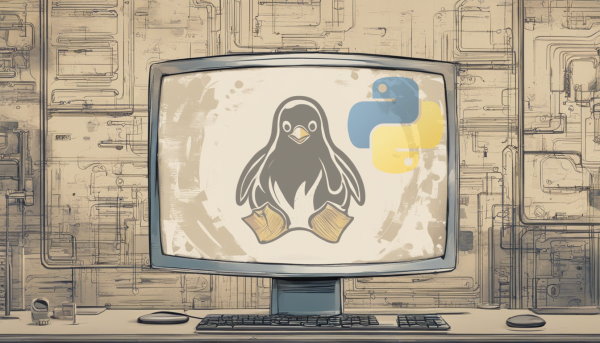
برای بررسی اینکه آیا پایتون نسخه سوم روی لینوکس نصب شده است یا خیر، باید مراحل زیر را انجام داد:
- ابتدا باید ترمینال لینوکس (Linux Terminal) باز شود. دستورالعمل باز کردن ترمینال لینوکس در نسخههای گوناگون آن متفاوت است.
- برای بررسی نسخه پایتون و نصب یا عدم نصب آن روی لینوکس، عبارت زیر در ترمینال نوشته و سپس دکمه «Enter» فشرده میشود.
python --versionامکان دارد عبارت فوق خطایی را به صورت زیر برگرداند که به معنی نصب نبودن نسخه سوم پایتون روی لینوکس است:
bash: python: command not found
خروجی زیر نصب بودن یکی از نسخههای پایتون سه را نشان میدهد:
```output
Python 3.8.0
```به دلیل اینکه عدد سه بعد از کلمه «Python» وجود دارد، پس نسخه سوم پایتون نصب شده است. اگر نسخه به روز پایتون در سیستم نصب نباشد، میتوان آن را بروزرسانی کرد. در بخش بعدی به بررسی وجود نسخه سوم پایتون در سیستم عامل مک پرداخته میشود.
بررسی نسخه پایتون در سیستم عامل مک
برای بررسی نصب نسخه سوم پایتون در سیستم عامل مک مراحل زیر انجام میشود:
- ابتدا برنامه ترمینال (Terminal App) سیستم عامل مک باز میشود. برای پیدا کردن این ترمینال از ترکیب کلید (Command + Spacebar) استفاده شده است. سپس در بخش جستجو کلمه «Terminal» نوشته و در نتایج نشان داده شده «Terminal app» انتخاب میشود، در نهایت دکمه «Return» جهت شروع برنامه زده شده است.
- برای بررسی نصب بودن پایتون باید دستور زیر را در ترمینال وارد کرد:
python --version
امکان دارد با اجرای دستور فوق، خطای زیر دریافت شود که به معنی عدم نصب پایتون در سیستم «IOS» است.
command not found
اگر عبارتی شامل کلمه «Python» همراه با اعدادی در مقابلش و کاراکتر «نقطه» برای جداسازی اعداد از هم وجود داشته باشد، یعنی پایتون در این سیستم از قبل نصب شده است.
Python 3.8.0اگر عدد اول بعد از کلمه «Python» سه باشد به این معنی است که نسخه سوم پایتون در این سیستم نصب شده است. اگر نسخه جدید پایتون موجود نباشد، میتوان آن را بروزرسانی کرد. در این بخش از مقاله «نصب پایتون در ویژوال استودیو کد» به بررسی نسخه پایتون در انواع سیستم عاملها پرداخته شد. اکنون در ادامه پیش از پرداختن به روش نصب پایتون روی سیستم عاملها، تعدادی از دورههای آموزش برنامه نویسی پایتون تم آف معرفی شدهاند.
معرفی فیلم های آموزش پایتون (Python) تم آف
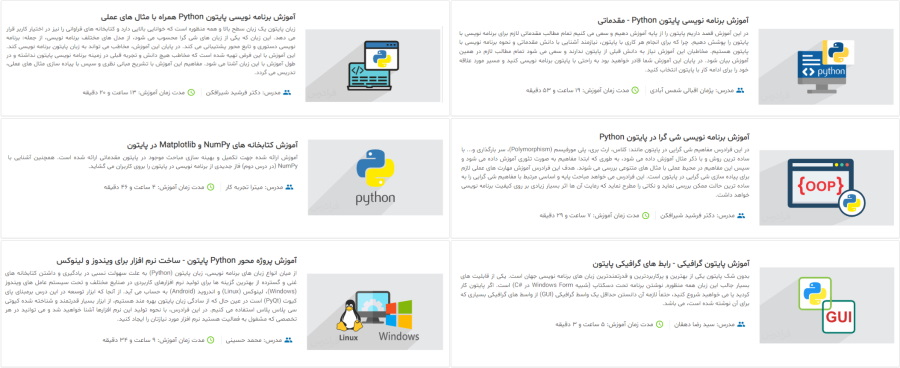
دورههای آموزشی در مجموعه تم آف مبتنی بر موضوع در قالب مجموعههای آموزشی گوناگونی دستهبندی شدهاند. یکی از این مجموعهها مربوط به آموزش برنامه نویسی پایتون (Python) است با توجه به اینکه نصب پایتون در ویژوال استودیو اولین گام از شروع برنامه نویسی پایتون به حساب میآید، در این بخش مجموعه دورههای آموزش پایتون برای یادگیری بیشتر این زبان در کاربردهای مختلف به علاقهمندان معرفی شده است. در زمان تدوین این مقاله، مجموعه دورههای برنامه نویسی پایتون تم آف حاوی ۲۴۶ ساعت محتوای ویدیویی است و شامل ۴۳ دوره مختلف میشود. دورههای گوناگونی پیرامون آموزش زبان برنامه نویسی پایتون در این مجموعه در دسترس قرار دارند. در ادامه برخی از دورههای این مجموعه به طور مختصر معرفی شدهاند:
- فیلم آموزش برنامه نویسی پایتون Python – مقدماتی (طول مدت: ۱۹ ساعت و ۵۳ دقیقه، مدرس: پژمان اقبالی شمس آبادی): در این دوره آموزشی زبان برنامه نویسی پایتون از پایه تدریس میشود و برای دانشجویان و علاقهمندان به پایتون مناسب است. برای مشاهده فیلم آموزش برنامه نویسی پایتون Python – مقدماتی + کلیک کنید.
- فیلم آموزش برنامه نویسی پایتون Python همراه با مثال های عملی (طول مدت: ۱۳ ساعت و ۲۰ دقیقه، مدرس: دکتر فرشید شیرافکن): با استفاده از این تم آف، در پایان دوره مخاطب میتواند به زبان پایتون برنامه نویسی کند. مفاهیم این آموزش با تشریح مبانی نظری و سپس با پیادهسازی مثالهای عملی، تدریس میشود. برای مشاهده فیلم آموزش برنامه نویسی پایتون Python همراه با مثال های عملی + کلیک کنید.
- فیلم آموزش برنامه نویسی شی گرا در پایتون Python (طول مدت: ۷ ساعت و ۲۹ دقیقه، مدرس: دکتر فرشید شیرافکن): در این تم آف مفاهیم شی گرایی (Object Oriented) در پایتون از جمله کلاس (Class)، ارث بری (Inheritance)، پلی مورفیسم (Polymorphism)، سر بارگذاری (Overloading) و سایر موارد با سادهترین روش و با ذکر مثال آموزش داده شده است. به طوری که ابتدا مفاهیم به صورت تئوری آموزش داده و سپس این مفاهیم در محیط عملی با مثالهای متنوعی بررسی میشوند. برای مشاهده فیلم آموزش برنامه نویسی شی گرا در پایتون Python + کلیک کنید.
- فیلم آموزش کتابخانه های NumPy و Matplotlib در پایتون (طول مدت: ۴ ساعت و ۴۶ دقیقه، مدرس: میترا تجربه کار): در این دوره آموزشی جهت تکمیل و بهینهسازی مباحث موجود در پایتون مقدماتی ارائه شده است. همچنین آشنایی با «NumPy» در این تم آف، فاز جدیدی از برنامه نویسی در پایتون را به روی کاربران میگشاید. برای مشاهده فیلم آموزش کتابخانه های NumPy و Matplotlib در پایتون + کلیک کنید.
- فیلم آموزش پایتون گرافیکی – رابط های گرافیکی پایتون (طول مدت: ۵ ساعت و ۳ دقیقه، مدرس: سید رضا دهقان): برای برنامه نویسان پایتون و علاقهمندان به یادگیری آن، یادگیری حداقل یک واسط گرافیکی (Graphical User Interface | GUI) از میان واسطهای گرافیکی موجود برای این زبان برنامه نویسی از اهمیت بالایی برخوردار است. از این رو، در این تم آف به آموزش واسطهای گرافیکی پایتون پرداخته میشود. برای مشاهده فیلم آموزش پایتون گرافیکی – رابطهای گرافیکی پایتون + کلیک کنید.
- فیلم آموزش پروژه محور Python پایتون – ساخت نرم افزار برای ویندوز و لینوکس (طول مدت: ۹ ساعت و ۳۴ دقیقه، مدرس: محمد حسینی): ابزار توسعه در این تم آف بر مبنای پای کیوت (PyQt) است و در عین حال از سادگی زبان پایتون نیز استفاده میشود. در این دوره آموزشی، ابزار بسیار قدرتمند و شناخته شده کیوتی سی پلاس پلاس آموزش داده شده است. با استفاده از این تم آف، علاقهمندان با نحوه تولید نرم افزار آشنا میشوند و میتوانند در هر تخصصی که مشغول به فعالیت هستند نرم افزار مورد نیازشان را ایجاد کنند. برای مشاهده فیلم آموزش پروژه محور Python پایتون – ساخت نرم افزار برای ویندوز و لینوکس + کلیک کنید.
اکنون پس از معرفی برخی از فیلمهای آموزش زبان برنامه نویسی پایتون به روش نصب پایتون روی انواع سیستم عاملها پرداخته شده است.
روش نصب پایتون روی انواع سیستم عاملها چگونه است؟
در زمان نگارش این مقاله آخرین نسخه ارائه شده از پایتون ۳.۱۰.۱ بوده است، اما آخرین نسخهای که برای ویژوال استودیو کد ارائه شده پایتون ۳.۹ به حساب میآید، بنابراین بهتر است که از این نسخه برای استفاده در ویژوال استودیو کد استفاده شود. با آموزشهای این بخش میتوان آخرین نسخه پایتون را در سیستم عامل مورد نظر نصب کرد. در بخش بعدی ابتدا به آموزش نصب پایتون در ویندوز پرداخته شده است.
نصب پایتون در سیستم عامل ویندوز
در این بخش از مقاله به نصب پایتون روی سیستم عامل ویندوز پرداخته میشود. با سه روش میتوان پایتون را در این سیستم عامل نصب کرد. در ادامه ابتدا آموزش مرحله به مرحله نصب پایتون با استفاده از سایت اصلی پایتون ارائه شده است.
نصب پایتون با استفاده از سایت اصلی پایتون
در این بخش به روش نصب پایتون از سایت اصلی آن پرداخته شده است که تمام مراحل آن همراه با تصاویر نشان داده شدهاند.
- مرحله اول: ابتدا فایل نصبی پایتون مورد نظر از لینک [+] دانلود میشود.
- مرحله دوم: پس از دانلود روی فایل نصبی دانلود شده کلیک میشود تا مراحل نصب همانطور که در تصویر زیر مشخص است، شروع شوند.
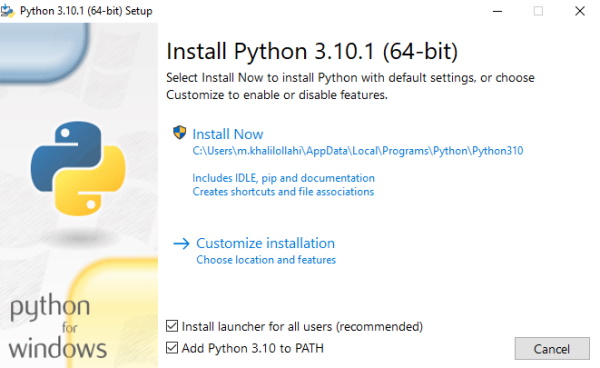
- مرحله سوم: در تصویر فوق، گزینه «Add Python 3.10 to PATH» جهت قرار گرفتن پایتون در مسیر مورد نظر علامت زده میشود و سپس دکمه «Install Now» انتخاب شده است و پایتون به صورت زیر نصب میشود.
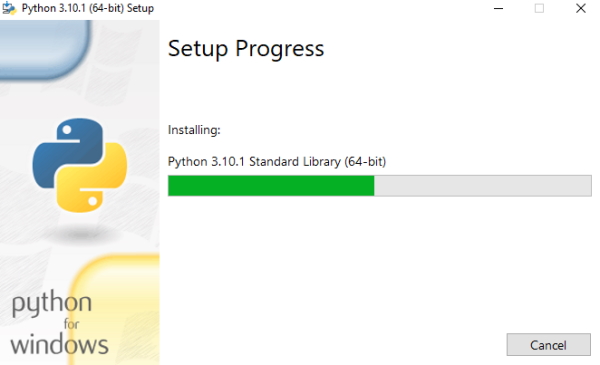
- مرحله چهارم: پس از نصب پایتون به صورت کامل، پیام زیر نشان داده میشود و با زدن دکمه «close» نصب به اتمام میرسد.
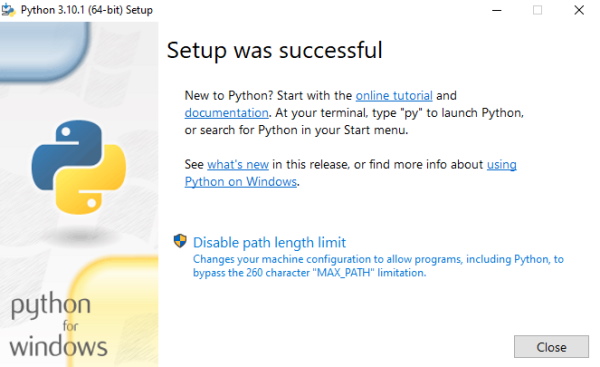
- مرحله پنجم: با استفاده از دستور «python –version» در خط فرمان میتوان نصب، عدم نصب و نسخه پایتون را بررسی کرد. اگر پاسخی با مضمون «Python 3.10.1» نمایش داده شود به معنی نصب پایتون با نسخهای به حساب میآید که در مقابلش نوشته شده است.
در بخش بعدی مقاله به روش نصب پایتون از فروشگاه مایکروسافت (Microsoft Store) پرداخته شده است.
روش نصب پایتون با استفاده از فروشگاه مایکروسافت
جهت نصب پایتون برای ویرایشگر ویژوال استودیو کد در ویندوز بهتر است که آن را از فروشگاه مایکروسافت دانلود و نصب کرد. زیرا امکان دارد در مراحل بعدی و پس از نصب افزونه پایتون در ویژوال استودیو کد، این افزونه اخطار عدم نصب مفسر پایتون در سیستم را نشان بدهد. در ادامه مراحل نصب پایتون با این روش نمایش داده شده است.
- مرحله اول: کاربر با استفاده از نوشتن «Microsoft Store» در منو «Start» ویندوز وارد این فروشگاه میشود.
- مرحله دوم: در بخش جستجو این فروشگاه، کلمه «Python» جستجو میشود و نسخه پایتون مورد نظر یعنی همان ۳.۹ انتخاب میشود.
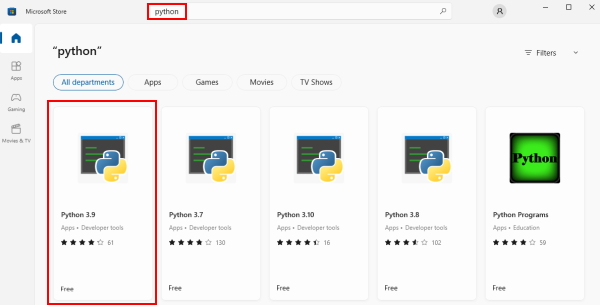
- مرحله سوم: روی برنامه پایتون مورد نظر کلیک میشود و با استفاده از فشردن دکمه «Install» به صورت زیر، پایتون نصب خواهد شد.
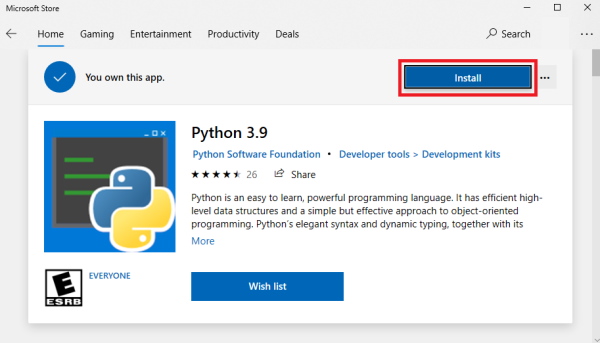
- مرحله چهارم: در تصویر زیر پایتون در حال نصب است و پس از اتمام نصب آن در سیستم با استفاده از دستور «python –version» در خط فرمان، نصب شدن پایتون و نسخه آن بررسی میشود. خروجی این دستور «Python 3.9.0» خواهد بود.
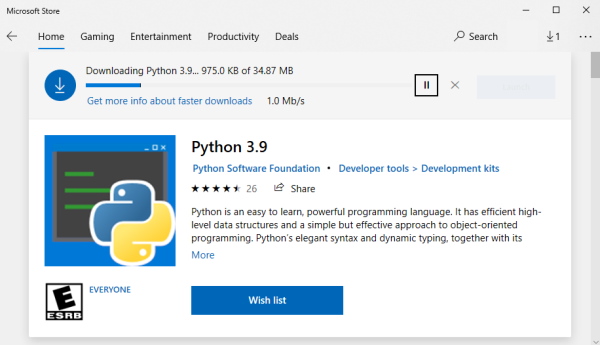
در بخش بعدی به آموزش نصب پایتون با استفاده از «نصب کننده بسته پایتون» (Python Install Package | Pip) پرداخته شده است.
روش نصب پایتون در ویندوز با استفاده از دستور Pip
روش نصب دیگری نیز برای پایتون وجود دارد که با استفاده از دستور «pip» در خط فرمان انجام میشود و به صورت زیر نوشته میشود. از این روش در سیستم عاملهای دیگر هم میتوان استفاده کرد.
pip install pythonدر صورتی که نیاز باشد نسخه خاصی از پایتون نصب گردد، میتوان با استفاده از عملگر «==» نسخه مورد نظر را در انتهای عبارت فوق به صورت زیر اضافه کرد.
pip install python == 3.9 به وسیله عبارت فوق نسخه تعیین شده، نصب خواهد شد. مانند روشهای پیشین برای بررسی پایتون، دستور «python –version» در خط فرمان نوشته میشود. در بخش بعدی به آموزش نصب پایتون در لینوکس پرداخته میشود.
نصب پایتون در سیستم عامل لینوکس
مدیریت بستهها (Package Managment) در لینوکس بستگی به نسخهای از لینوکس دارد که مورد استفاده قرار میگیرد. اکثر نسخههای محبوب سیستم عامل لینوکس از «ابزار بستهبندی (پکیجینگ) پیشرفته» (Advanced Packaging Tool | APT) یا «YUM» که مخفف عبارت «Yellowdog Updater, Modified» است، برای نصب پایتون استفاده میکنند. در ادامه به روش نصب پایتون با استفاده از «APT» پرداخته میشود.
نصب پایتون در سیستم عامل لینوکس با استفاده از APT
اگر برنامه نویسی از APT استفاده میکند، میتواند مراحل زیر را جهت نصب پایتون انجام دهد.
- مرحله اول: ابتدا ترمینال لینوکس باز میشود.
- مرحله دوم: برای بروزرسانی بسته APT دستور زیر در ترمینال لینوکس نوشته شده است.
sudo apt-get update
دستور فوق فهرست بستههای انبار و آرشیو بستههای شخصئی (Personal Package Archive | PPA) را بروزرسانی میکند که به آنها دسترسی دارد. بروزرسانی «apt-get» این امکان را میدهد که به آخرین نسخه بستههای مورد نیاز همراه با برنامههای جانبی آنها دسترسی پیدا کرد. دستور «sudo» که در عبارت فوق مشاهده میشود به طور موقت مجوزهای سیستم را به سطح «Root» میبرد. زمان استفاده از دستور sudo، سیستم معمولاً از کاربر برای ادامه کار رمز عبور حساب کاربری را درخواست میکند.
برای انجام بروزرسانی دستور «apt-get update» تمام مواردی که در سیستم بروزرسانی خواهند شد، پس از زدن دکمه «Enter» نشان داده میشوند و ممکن است سیستم از کاربر برای انجام بروزرسانی و تأیید آن بخواهد که کلمه «Yes» یا «Y» را وارد کند و سپس نیاز است که کاربر دکمه «Enter» را برای بروزرسانی این بستهها فشار دهد.
- مرحله سوم: جهت نصب پایتون ۳ از دستور زیر در خط فرمان «Bash» استفاده میشود.
sudo apt-get install python3
«apt-get install» بستههای مناسب را از فهرست بستهها مییابد، فایلهای مورد نیاز را دانلود و آنها را در پوشههای مناسب نصب میکند.
- مرحله چهارم: دستور «python3 –version» در «Bash» لینوکس نوشته میشود تا بتوان از صحت نصب نسخه سوم پایتون اطمینان حاصل کرد. خروجی مورد نظر برای نصب این برنامه به دلیل اینکه نسخهای برای آن مشخص نشده بود، آخرین نسخه یعنی «Python 3.10.1» خواهد بود که به معنی نصب کامل پایتون سه است.
در بخش بعدی به روش نصب پایتون در سیستم عامل لینوکس به وسیله «YUM» پرداخته میشود.
نصب پایتون در سیستم عامل لینوکس با استفاده از YUM
بسته مدیریتی «YUM»، به طور عمده توسط سیستمهای «Red Hat» مانند «Enterprise Linux» ،«Fedora» و «CentOS» مورد استفاده قرار میگیرد. اگر ابزار APT روی سیستم نصب نباشد، میتوان از YUM به جای آن استفاده کرد. مراحل نصب پایتون در سیستم عامل لینوکس با استفاده از YUM در ادامه نشان داده شده است:
- مرحله اول: ابتدا باید ترمینال لینوکس را باز کرد.
- مرحله دوم: با استفاده نوشتن عبارت زیر در bash لینوکس بسته YUM بروزرسانی میشود.
sudo yum updateبروزرسانی عبارت «yum update» از به روز بودن همه بستهها و برنامههای جانبی آنها اطمینان حاصل میکند. بهتر است پیش از نصب هر نرم افزاری از بروز بودن آن اطمینان حاصل شود.
- مرحله سوم: دستور زیر برای نصب پایتون ۳ به وسیله «yum install» اجرا میشود.
yum install rh-python39- مرحله چهارم: دستور «python3 –version» در ترمینال لینوکس جهت بررسی نصب و نسخه پایتون استفاده میشود. خروجی مورد نظر برای نصب این برنامه، «Python 3.9» خواهد بود که به معنی نصب کامل پایتون سه است.
بخش بعدی مقاله به روش نصب پایتون در مک اختصاص داده میشود.
نصب پایتون در سیستم عامل مک
در این بخش به دانلود و نصب پایتون در سیستم عامل مک پرداخته میشود. مراحل انجام کار در ادامه توضیح داده شده است:
- مرحله اول: ابتدا نیاز است که فایل نصبی پایتون برای سیستم عامل مک از لینک [+] دانلود شود. این وب سایت کاربر را به صفحهای هدایت میکند که مخصوص «macOS» است. ممکن است کادر متنی (Dialog Box) مشاهده شود که از کاربر اجازه دانلود فایل از وب سایت را بخواهد. کاربر باید گزینه «Allow» را برای نصب پایتون انتخاب کند. پس از مدتی، فایلی به نام «python-3.9.0-mascosx10.9.pkg» (یا نامی مشابه) باید در پشته دانلودها در بخش «Dock» دانلود شود.
- مرحله دوم: برای شروع نصب، روی فایل دانلود شده با پسوند «pkg.» کلیک میشود. هنگام نصب فایل دانلود شده پایتون، گزینههای مختلف و مجوزهای گوناگونی وجود دارند که باید توسط کاربر تایید شوند. بهتر است زمانی برای مطالعه و بررسی این مجوزها و گزینهها در نظر گرفت. هنگامی که فرآیند نصب به اتمام رسید، پنجرهای باز میشود که محتویات پوشه پایتون را نشان میدهد و یک صفحه تبریک ظاهر میشود. در این صفحه دکمه «Close» برای بستن این پنجره مورد استفاده قرار میگیرد.
- مرحله سوم: دستور «python3 –version» در پنجره ترمینال نوشته میشود تا از صحت نصب پایتون سه اطمینان حاصل شود. خروجی مورد نظر این عبارت، «Python 3.9.0» خواهد بود که به معنی نصب کامل پایتون سه است.

در بخش بعدی مقاله «نصب پایتون در ویژوال استودیو کد» ابزارهای نوشتن کدها در پایتون بررسی میشوند.
ابزارهای نوشتن کدها در پایتون کدامند؟
به صورت ساده و معمولی میتوان کدهای پایتون را در یک فایل متنی نوشت و آنها را در سیستم خود ذخیره کرد. این کار را میتوان با استفاده از ویرایشگرهای متنی از جمله «Notepad» در سیستم عامل ویندوز انجام داد. ویرایشگر Notepad، متنهای اَسکی (ASCII) را ویرایش میکند که این متنها یک فرمت استاندارد برای فایلهای متنی به حساب میآیند.
در برنامه نویسی، برای انتخاب ویرایشگر متن باید نوعی ویرایشگر انتخاب شود که دارای گزینههای قالببندی «Formatting Option» مانند برجسته کردن (Bold)، کشیدن خط زیرین (Underline)، کج کردن حروف (Italics) و هر برنامه دیگری با ویژگیهای پردازش کلمات نباشد. بنابراین نمیتوان کدهای پایتون را در برنامه «Microsoft Word» ویندوز یا «TextEdit» مک OS نوشت. این برنامهها دارای دستورالعملهای قالببندی هستند که کامپایلر پایتون آنها را متوجه نمیشود.
اگرچه از هر ویرایشگر متنئی میتوان برای نوشتن کدهای پایتون استفاده کرد، اما معمولاً برنامه نویسان به دنبال پیدا کردن ابزاری هستند که برای حل چالشهای منحصربهفرد نوشتن کدها مناسب باشد. گزینههای زیادی برای انتخاب ویرایشگر مناسب وجود دارد، اما بسیاری از توسعه دهندگان به «Visual Studio Code» یا «VS Code» تکیه میکنند. این ویرایشگر کدها به صورت رایگان در سیستم عاملهای ویندوز، مک و لینوکس در دسترس است. ویژوال استودیو، ویژگیهای بسیاری دارد که صرف نظر از این که نوشتن کدها در کدام زبان برنامه نویسی انجام میگیرد، پیمایش و ارسال آنها را آسان میکند.
شرکت «Microsoft» افزونه پایتون را برای ابزار ویژوال استودیو کد فراهم کرده است. این افزونه ویژگیهای زیادی از جمله رنگی کردن قسمتهای مهم نوشتهها (Syntax Highlighting)، پیمایش و انتقال کدها (Code Navigation)، پشتیبانی از قالببندی کدها (Code Formatting Support) و سایر موارد را شامل میشود. همچنین این ابزار دارای یک ویژگی ارزشمند و خاص به نام «IntelliSense» است که در زمان شروع کدنویسی فعال خواهد شد. این ویژگی در بخشهای پیشین توضیح داده شده است و هنگام نوشتن کدها، به صورت خودکار و متنی به برنامه نویس کمک میکند. پیش از پرداختن به نصب پایتون در ویژوال استودیو کد، در بخش بعدی این مقاله به آموزش روش نصب ویژوال استودیو کد در سه سیستم عامل ویندوز، لینوکس و مک پرداخته شده است.
- مقاله پیشنهادی: بهترین IDE برای پایتون — معرفی و مقایسه محیط های توسعه پایتون
روش نصب ویژوال استودیو کد چگونه است؟
به این ترتیب تا اینجا پایتون روی سیستم عامل نصب شده است. گام بعدی برای نصب پایتون در ویژوال استودیو کد ، نصب خود VsCode روی سیستم عامل به حساب میآید.
در ادامه این بخش به چگونگی نصب این ویرایشگر کد محبوب پرداخته شده است.
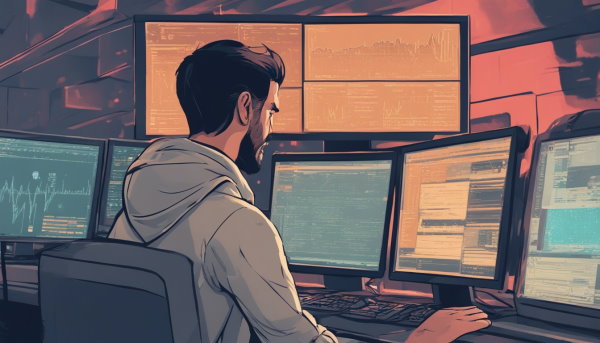
نصب ویژوال استودیو کد در سیستم عامل ویندوز
در این بخش با دانلود نصب کننده «VS Code» از وب سایت آن روش نصب ویژوال استودیو کد توضیح داده میشود. در ادامه مراحل دانلود و نصب نشان داده شدهاند.
- مرحله اول: با ورود به لینک وب سایت ویژوال استودیو کد [+] این برنامه برای سیستم عامل ویندوز که لوگو آن در وب سایت مشخص شده است به صورت رایگان قرار دارد.
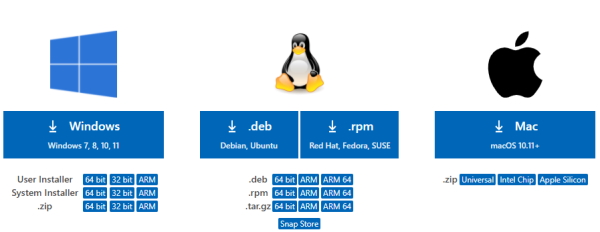
- مرحله دوم: روی نصب کننده مختص به ویندوز کلیک و دانلود آن آغاز میشود. اکثر مرورگرها این گزینه را به کاربر میدهند که فایل نصبی در سیستم محلی ذخیره یا بالافاصله پس از دانلود اجرا شود.
- مرحله سوم: روی فایل نصبی، کلیک میشود تا نصب برنامه آغاز گردد. پس از کلیک روی فایل نصبی مراحل نصب ویژوال استودیو کد در ویندوز به صورت تصویری در ادامه ارائه شده است. در تصویر پس از علامت زدن قسمت مشخص شده جهت تایید قوانین نصب ویژوال استودیو کد، روی دکمه «Next» کلیک میشود.
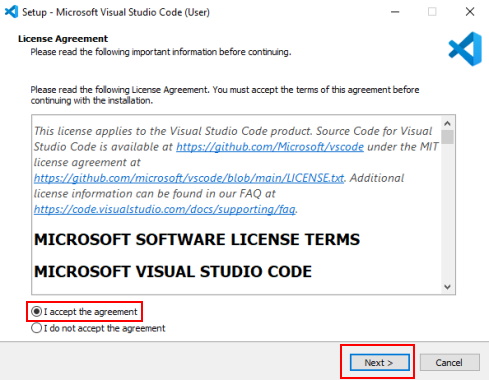
در تصویر بعدی محل نصب برنامه مشخص میشود و اگر قصد تغییر محل نصب وجود داشته باشد لازم است با استفاده از کلیک کردن روی «Browse» این کار انجام شود. سپس باید گزینه «Next» را انتخاب کرد.
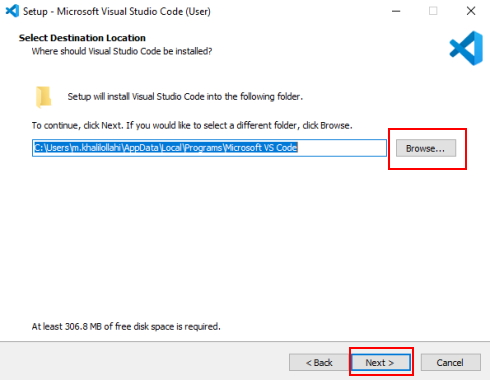
در مرحله بعد نیز روی گزینه «Next» کلیک میشود.
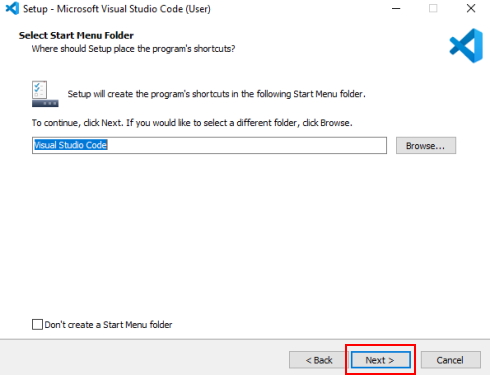
در تصویر زیر که مربوط به گام بعدی است، برای ایجاد آیکون ویژوال استودیو کد روی دسکتاپ، تیک گزینه اول فعال میشود و سپس باید روی گزینه «Next» کلیک کرد.
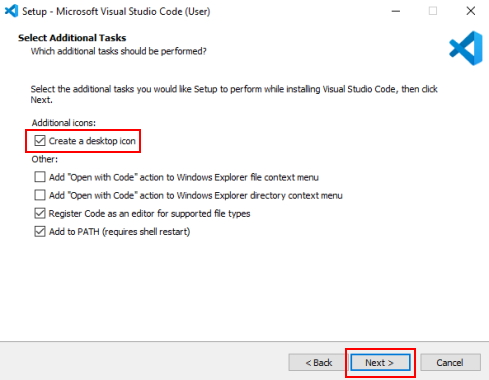
با گذراندن مراحل ساده فوق، در مرحله بعدی نیاز است روی گزینه «Install» جهت شروع نصب برنامه کلیک شود.
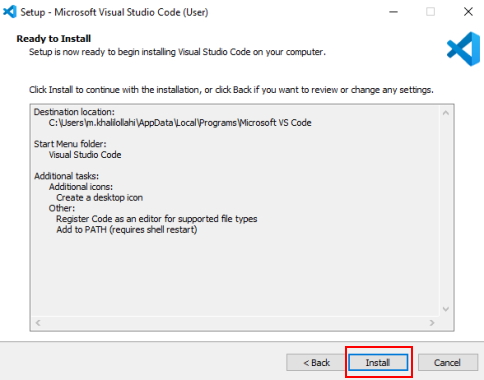
در تصویر زیر برنامه در حال نصب است.
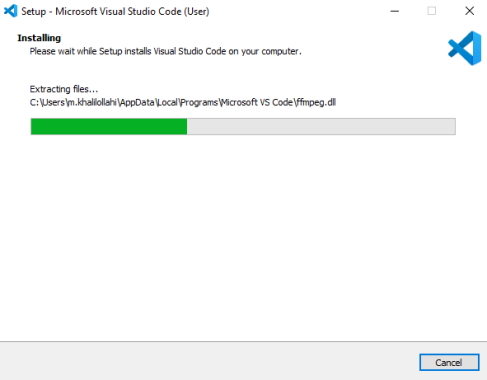
پس از نصب ویژوال استودیو کد، روی دکمه «Finish» کلیک میشود که در تصویر زیر نمایش داده شده است و این برنامه به صورت خودکار راهاندازی میشود.
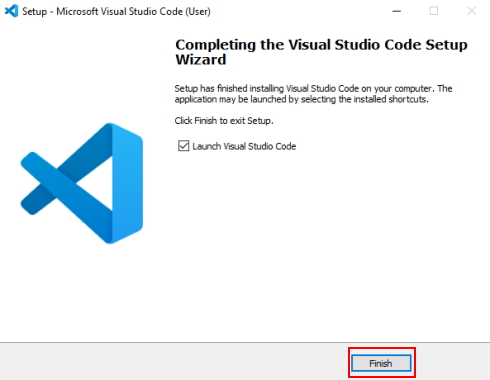
در ادامه این بخش به آموزش و روش نصب ویژوال استودیو کد در سیستم عامل لینوکس پرداخته میشود.
نصب ویژوال استودیو کد در سیستم عامل لینوکس
ویژوال استودیو کد را در لینوکس با دو روش میتوان نصب کرد. یکی از این روشها دانلود و استفاده از فایل نصبی از وب سایت آن است و روش دیگر، نصب آن با استفاده از بستههای مدیریتی APT و YUM به وسیله ترمینال لینوکس به حساب میآید. در این مقاله به روش نصب ویژال استودیو کد به وسیله دانلود فایل نصبی آن از وب سایت پرداخته میشود.
- مرحله اول: با ورود به لینک وب سایت ویژوال استودیو کد که در بخش قبلی ارائه شد فایل نصبی این برنامه برای سیستم عامل لینوکس مشاهده میشود.
- مرحله دوم: زیر تصویر لوگو لینوکس فایل نصبی «deb.» (بستههای مدیریتی مبتنی بر deb.) یا فایل نصبی «rpm.» (بستههای مدیریتی مبتنی بر rpm.) انتخاب میشوند. فایل مورد نظر را دانلود میکنند.
- مرحله سوم: روی فایل نصبی دانلود شده برای نصب کلیک و با زدن دکمه «Install» نصب آغاز میشود. ممکن است از کاربر خواسته شود با استفاده از رمز عبور حساب کاربری خود احراز هویت کند. بعد از چند لحظه ویژوال استودیو کد نصب میشود.
- مرحله چهارم: اکنون برنامه نصب شده است و از منو «start» میتوان آن را انتخاب کرد.
در ادامه این بخش از مقاله به یادگیری و روش نصب ویژوال استودیو کد در سیستم عامل مک پرداخته شده است.
نصب ویژوال استودیو کد در سیستم عامل مک
در این بخش مراحل دانلود و نصب ویژوال استودیو کد در سیستم عامل مک شرح داده شده است.
- مرحله اول: میتوان با ورود به لینک وب سایت ویژوال استودیو کد که در بخش نصب ویژوال استودیو کد در سیستم عامل ویندوز ارائه شد فایل نصبی این برنامه برای سیستم عامل مک مشاهده کرد.
- مرحله دوم: نسخه مک ویژوال استودیو از این قسمت دانلود میشود.
- مرحله سوم: به وسیله «Finder» مک، فایل ویژوال استودیو کد از پشته دانلودها در «Dock» به فولدر اپلیکیشنهای Finder کشیده میشود (Drag) و تغییر مکان میدهد.
- مرحله چهارم: نصب به اتمام رسیده است و روی برنامه ویژوال استودیو کد در فولدر اپلیکیشنها کلیک میشود.
به این ترتیب، در این مقاله سعی شد تا حد امکان به طور جامع و کامل از ابتداییترین مرحله روش نصب پایتون در ویژوال استودیو کد ارائه شود. اکنون در بخش پایانی این مقاله، برای آشنایی و یادگیری بهتر نصب پایتون در ویژوال استودیو کد و کدنویسی پایتون، آن دسته از دورههای تم آف که بیشترین ارتباط را با این موضوع دارند به علاقهمندان معرفی شدهاند.
معرفی فیلم های آموزش برنامه نویسی پایتون
در نهایت، در این بخش انتهایی مقاله «نصب پایتون در ویژوال استودیو کد» برای یادگیری بیشتر، تعدادی از دورههای آموزش برنامه نویسی پایتون تم آف به علاقهمندان معرفی شدهاند. در این بخش، انواع روشهای برنامه نویسی پایتون ارائه شده است. ابتدا به معرفی فیلم «آموزش برنامه نویسی پایتون Python – مقدماتی» پرداخته میشود.
فیلم آموزش برنامه نویسی پایتون Python – مقدماتی
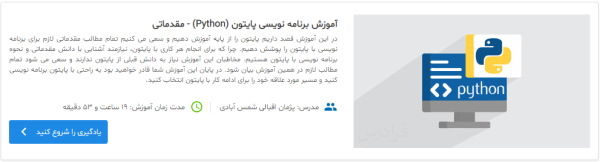
در این دوره آموزشی تمامی مباحث و موضوعات مقدماتی و پایه زبان برنامه نویسی پایتون پوشش داده شده است. زبان پایتون یکی از محبوبترین و پراستفادهترین زبانهای برنامه نویسی در سطح جهان به حساب میآید. پایتون کاربردهای گستردهای دارد و با یادگیری آن میتوان در حوزههای مختلف علوم کامپیوتر فعالیت داشت. این دوره آموزشی برای علاقهمندان و افراد مبتدی پیشنهاد میشود که قصد شروع یادگیری پایتون را دارند.
طول مدت این دوره آموزشی ۱۹ ساعت و ۵۳ دقیقه و مدرس آن مهندس پژمان اقبالی شمس آبادی است و پنج درس را شامل میشود. از جمله سرفصلهای این دوره میتوان به آشنایی با پایتون، ساختمان داده در پایتون، توابع و ماژولها، کلاس و سایر موارد اشاره کرد.
- برای مشاهده فیلم آموزش برنامه نویسی پایتون (Python) – مقدماتی + اینجا کلیک کنید.
فیلم آموزش مقدماتی کار با پایگاه های داده در پایتون Python
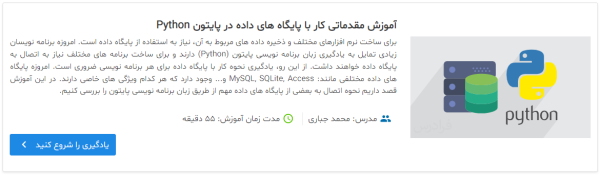
امروزه برنامه نویسان زیادی تمایل به یادگیری زبان برنامه نویسی پایتون (Python) دارند و برای ساخت برنامههای مختلف نیاز به اتصال به پایگاه داده خواهند داشت. از این رو، یادگیری نحوه کار با پایگاه داده برای هر برنامه نویسی ضروری است. امروزه سیستمهای بانک اطلاعاتی گوناگونی از جمله MySQL, SQLite, Access و سایر موارد وجود دارند که هر کدام دارای ویژگیهای خاصی هستند.
در این تم آف نحوه اتصال به بعضی از پایگاه دادههای مهم از طریق زبان برنامه نویسی پایتون بررسی میشود. طول مدت این دوره نزدیک به یک ساعت و مدرس آن محمد جباری است. این دوره چهار درس را شامل میشود. سرفصلهای این دوره آموزشی کار با پایگاه داده MySQL، کار با پایگاه داده SQLite، کار با پایگاه داده Access و موارد استفاده هر پایگاه داده هستند.
- برای مشاهده فیلم آموزش مقدماتی کار با پایگاه های داده در پایتون Python + اینجا کلیک کنید.
فیلم آموزش کتابخانه SciPy برای محاسبات علمی در پایتون – بخش دوم
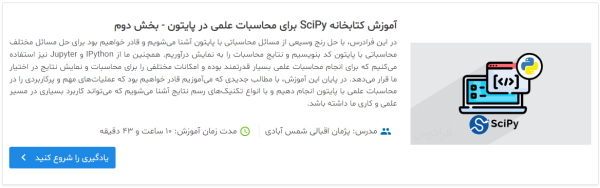
در این تم آف، حل تعداد وسیعی از مسائل محاسباتی با پایتون آموزش داده شده است و میتوان با استفاده از این دوره آموزشی برای مسائل مختلف محاسباتی با پایتون کدنویسی کرد. همچنین در این دوره از ویرایشگر «IPython» و «Jupyter» نیز استفاده شده است که برای انجام محاسبات علمی بسیار قدرتمند بودهاند و امکانات مختلفی را جهت محاسبات و نمایش نتایج در اختیار برنامه نویس قرار میدهند.
در پایان این آموزش علاقهمندان با یادگیری مطالب جدید، قادر خواهند بود که عملیات مهم و پرکاربردی را در محاسبات علمی با پایتون انجام دهند و با انواع روشهای رسم نتایج آشنا شوند که میتوانند کاربرد بسیاری در مسیر علمی و کاریشان داشته باشند. طول مدت این دوره حدود 11 ساعت و مدرس آن پژمان اقبالی شمس آبادی است. این دوره ۱۲ درس را شامل میشود. از جمله سرفصلهای این دوره آموزشی میتوان رسم و مصورسازی با Matplotlib، حل معادلات، بهینهسازی و سایر موارد را نام برد.
- برای مشاهده فیلم آموزش کتابخانه SciPy برای محاسبات علمی در پایتون – بخش دوم + اینجا کلیک کنید.
فیلم آموزش افزایش سرعت اجرای برنامه ها در پایتون Python
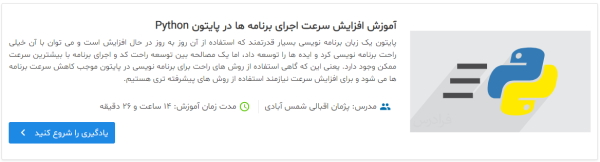
پایتون یک زبان برنامه نویسی بسیار قدرتمند به حساب میآید که استفاده از آن روز به روز در حال افزایش است و میتوان به وسیله آن به راحتی برنامه نویسی کرد و ایدهها را توسعه داد. اما گاهی استفاده از روشهای ساده برای برنامه نویسی در پایتون موجب کاهش سرعت برنامهها میشود و برای افزایش سرعت نیازمند استفاده از روشهای پیشرفتهتری است.
در این تم آف، روشهای افزایش سرعت اجرای برنامهها در پایتون به علاقهمندان آموزش داده میشود. این دوره هشت درس را در بر میگیرد و مدرس آن پژمان اقبالی شمس آبادی است. برخی از سرفصلهای مهم این دوره، کارایی پایتون در اجرای برنامه، داده ساختارهای List و Tuple در پایتون، کاربرد Iterator و Generator در پایتون، کامپایل کردن کد پایتون به زبان C، هم زمانی (Concurrency) در پایتون و سایر موارد را شامل میشوند.
- برای مشاهده فیلم آموزش افزایش سرعت اجرای برنامه ها در پایتون Python + اینجا کلیک کنید.
فیلم آموزش پایتون Python ویژه نوجوانان
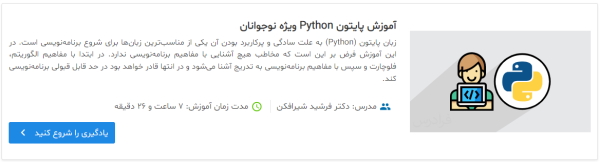
زبان پایتون به علت سادگی و پرکاربرد بودن آن یکی از مناسبترین زبانها برای شروع برنامه نویسی به حساب میآید. در این تم آف فرض بر این است که مخاطب هیچ آشنایی با مفاهیم برنامه نویسی ندارد. بنابراین در ابتدا با مفاهیم الگوریتم، فلوچارت و سپس با مفاهیم برنامه نویسی به تدریج آشنا میشود و در انتها قادر خواهد بود در حد قابل قبولی برنامه نویسی کند.
طول مدت این دوره حدود هفت ساعت و مدرس آن دکتر فرشید شیرافکن است. این دوره هشت درس را شامل میشود. از سرفصلهای مهم این دوره میتوان مفاهیم اولیه، انواع دستورات شرطی، دستورات تکرار (حلقهها)، تاپل (Tuple)، مجموعه و دیکشنری و سایر موارد را نام برد.
- برای مشاهده فیلم آموزش پایتون Python ویژه نوجوانان + اینجا کلیک کنید.
فیلم آموزش پیاده سازی گام به گام شبکه های عصبی در پایتون
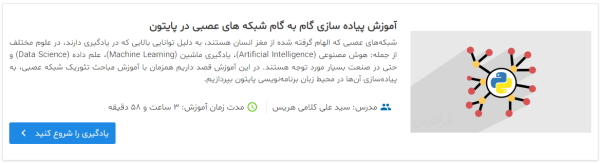
شبکههای عصبی که الهام گرفته شده از مغز انسان هستند به دلیل توانایی بالایی که در یادگیری دارند، در علوم مختلف از جمله هوش مصنوعی (Artificial Intelligence)، یادگیری ماشین (Machine Learning)، علم داده (Data Science) و حتی در صنعت بسیار مورد توجه قرار گرفتهاند. در این دوره آموزشی همزمان با آموزش مباحث تئوری شبکه عصبی به پیادهسازی آنها در محیط زبان برنامه نویسی پایتون پرداخته میشود.
طول مدت این دوره نزدیک به چهار ساعت و مدرس آن سید علی کلامی هریس است. این دوره ۱۰ درس را شامل میشود. از جمله سرفصلهای این دوره آموزشی میتوان به مروری بر رگرسیون خطی، الگوریتم آموزش پرسپترون تک لایه، آشنایی با روش One – Hot Encoding، پیادهسازی پرسپترون دولایه با استفاده از مفهوم شیگرایی و سایر موارد اشاره کرد.
- برای مشاهده فیلم آموزش پیاده سازی گام به گام شبکه های عصبی در پایتون + اینجا کلیک کنید.
جمعبندی
از آن جایی که در دنیای برنامه نویسی امروز، یادگیری کدنویسی با یک ویراشگر مناسب و ساده جهت سادگی و سرعت بخشیدن به کار دارای اهمیت بالایی است، در این مقاله سعی شد به سادهترین نحو روش نصب پایتون در ویژوال استودیو کد ارائه شود. ابتدا مفاهیم مهم مرتبط با ویژوال استودیو کد بررسی شدند و در بخشهای بعدی به برخی از مزیتها و ویژگیهای این ویرایشگر اشاره شد. علاوه بر این، در بخشهای میانی این مطلب روشهای نصب پایتون در سیستم عاملهای گوناگون و همچنین نصب ویژوال استودیو کد به صورت تصویری نمایش داده شد.
در بخشهای نهایی مقاله، به نصب افزونه پایتون در ویژوال استودیو کد پرداخته و بخش پایانی آن نیز به روش ایجاد یک برنامه پایتون در ویژوال استودیو کد اختصاص داده شد. در نهایت، با توجه به کاربردهای فراوان زبان برنامه نویسی پایتون در حوزههای گوناگون، استفاده از این ویرایشگر به پیشرفت کدنویسی در پایتون و سهولت این کار میپردازد.

